วิธีทำ Spotify Widget
สิ่งที่ต้องรู้
- คุณสามารถเพิ่มวิดเจ็ต Spotify ลงใน Android, iOS และ iPadOS
- Android: กดค้างไว้ที่หน้าจอหลัก จากนั้นแตะ วิดเจ็ต > Spotifyและวางวิดเจ็ต
- iPhone และ iPad: กดหน้าจอหลักค้างไว้ แล้วแตะ + > Spotify > เพิ่มวิดเจ็ตและวางวิดเจ็ต
บทความนี้อธิบายวิธีสร้างวิดเจ็ต Spotify บนสมาร์ทโฟน Android และ iOS
ฉันจะเพิ่ม Spotify ลงในหน้าจอหลักของฉันได้อย่างไร
คุณสามารถเพิ่ม Spotify ลงในหน้าจอหลักบนโทรศัพท์และแท็บเล็ต Android, iPhone และ iPad วิดเจ็ตเป็นเหมือนแอปขนาดเล็กหรือส่วนขยายของแอปที่ทำงานโดยตรงบนหน้าจอหลักของคุณ Android และ Apple จัดการวิดเจ็ตต่างกันเล็กน้อย แต่ผู้ใช้โทรศัพท์และแท็บเล็ต Android และ iPhone และ iPad ทุกคนสามารถรับวิดเจ็ต Spotify ได้ ขั้นแรก คุณต้องติดตั้งแอป Spotify บนโทรศัพท์หรือแท็บเล็ตของคุณ จากนั้นจึงเพิ่ม Spotify วิดเจ็ตเช่นเดียวกับที่คุณเพิ่มวิดเจ็ตอื่น ๆ โดยใช้วิธีการที่เหมาะสมสำหรับเฉพาะของคุณ อุปกรณ์.
ฉันจะเพิ่มวิดเจ็ต Spotify ลงใน iPhone หรือ iPad ได้อย่างไร
คุณสามารถเพิ่ม Spotify ลงในหน้าจอหลักของ iPhone หรือ iPad ด้วยวิดเจ็ต Spotify ในการใช้วิดเจ็ตนี้ คุณต้องติดตั้ง Spotify บน iPhone ของคุณก่อน หลังจากที่คุณได้ติดตั้งและตั้งค่า Spotify แล้ว คุณสามารถเพิ่มไปยังหน้าจอหลักของคุณได้
ภาพหน้าจอด้านล่างแสดงวิธีการเพิ่มวิดเจ็ต Spotify บน iPhone แต่กระบวนการทำงานเหมือนกันบน iPadOS
วิธีเพิ่มวิดเจ็ต Spotify ลงใน iPhone ของคุณ:
กดพื้นที่ว่างบนหน้าจอโฮมของ iPhone ค้างไว้
แตะ + ไอคอน.
-
เลื่อนลงแล้วแตะ Spotify.
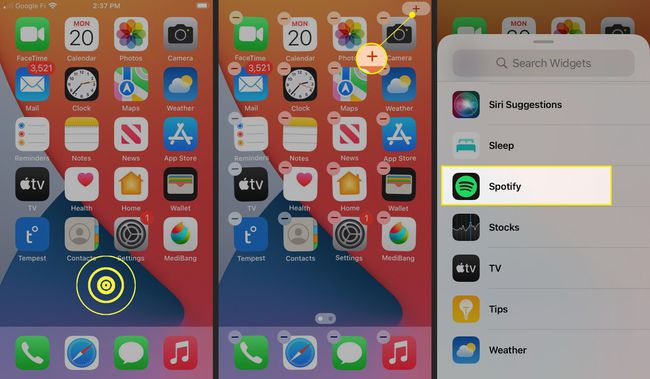
เมนูวิดเจ็ตจะแสดงรายการวิดเจ็ตยอดนิยมที่ด้านบนโดยอัตโนมัติ หากคุณเห็น Spotify อยู่ในรายการ คุณสามารถแตะแทนที่จะเลื่อนลงไปที่รายการทั้งหมด
ปัดไปทางซ้ายและขวาเพื่อค้นหารูปแบบวิดเจ็ตที่คุณต้องการ
แตะ เพิ่มวิดเจ็ต เมื่อคุณพบสไตล์ที่คุณต้องการแล้ว
-
กดค้างไว้แล้วลาก วิดเจ็ต Spotify ไปยังสถานที่ที่คุณต้องการ
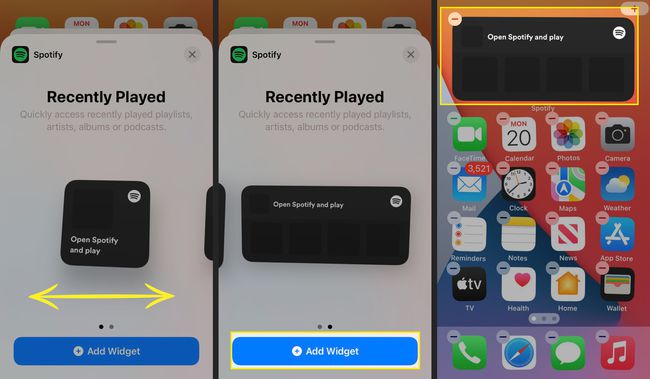
เมื่อวิดเจ็ตอยู่ในตำแหน่งที่คุณต้องการแล้ว ให้แตะจุดว่างบนหน้าจอหลักของคุณ
-
หากต้องการใช้วิดเจ็ต ให้แตะ
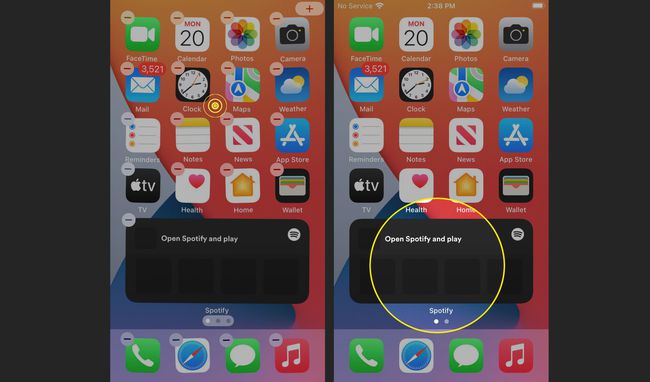
เลือก เพลง, เพลย์ลิสต์, หรือ พอดคาสต์.
-
การเลือกของคุณจะปรากฏในวิดเจ็ต
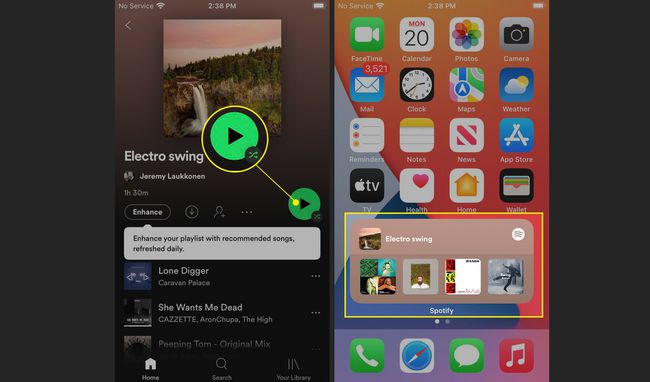
คุณสามารถแตะวิดเจ็ตได้ทุกเมื่อเพื่อเปิดแอป Spotify แบบเต็ม
ฉันจะเพิ่มวิดเจ็ต Spotify ลงในโทรศัพท์ Android ได้อย่างไร
คุณยังสามารถเพิ่ม Spotify ลงในหน้าจอหลักของคุณบนโทรศัพท์และแท็บเล็ต Android วิดเจ็ต Android ให้อิสระมากกว่าวิดเจ็ตของ iPhone เล็กน้อย คุณจึงควบคุม Spotify ได้ด้วยการหยุดชั่วคราวและข้ามแทร็กจากวิดเจ็ตโดยตรง ขั้นแรก คุณต้องติดตั้งแอป Spotify และตั้งค่า จากนั้นคุณสามารถเพิ่มวิดเจ็ต Spotify ได้ในลักษณะเดียวกับการเพิ่มแอปอื่นๆ
วิธีเพิ่มวิดเจ็ต Spotify บน Android มีดังนี้
กดพื้นที่ว่างบนหน้าจอหลักของคุณค้างไว้
แตะ วิดเจ็ต.
-
แตะหนึ่งใน วิดเจ็ต Spotify.
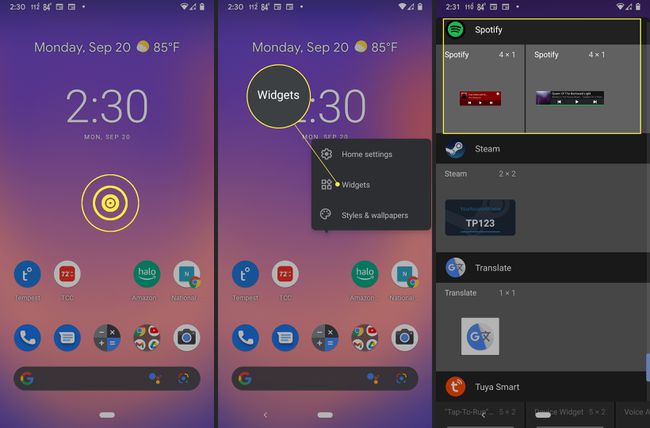
เมนูนี้แสดงรายการวิดเจ็ตทั้งหมดที่มี ดังนั้นคุณอาจต้องเลื่อนลงเพื่อค้นหา Spotify
วางวิดเจ็ต Spotify ทุกที่ที่คุณต้องการ
กดและเลื่อนจุดบนวิดเจ็ตเพื่อปรับขนาด
-
เมื่อคุณจัดตำแหน่งวิดเจ็ตและปรับขนาดตามที่คุณต้องการแล้ว ให้แตะพื้นที่ว่างของหน้าจอหลัก
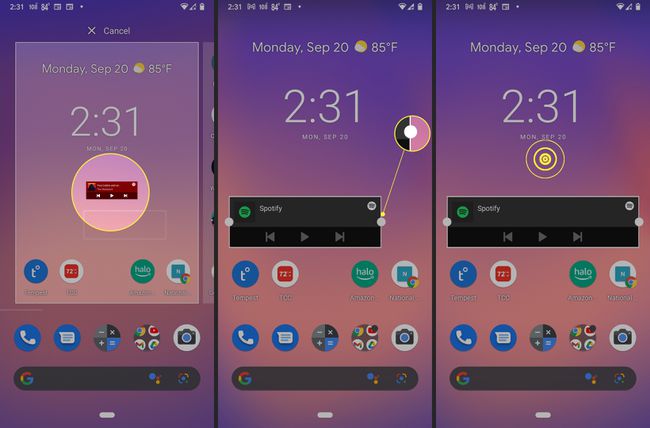
แตะ วิดเจ็ต Spotify ที่จะใช้มัน
เล่นเพลงหรือเพลย์ลิสต์ แล้วกลับไปที่หน้าจอหลักของคุณ
-
คุณสามารถควบคุมการเล่นโดยใช้ปุ่ม กลับ, หยุดชั่วคราว/เล่น, และ ซึ่งไปข้างหน้า ปุ่มจากหน้าจอหลักของคุณ
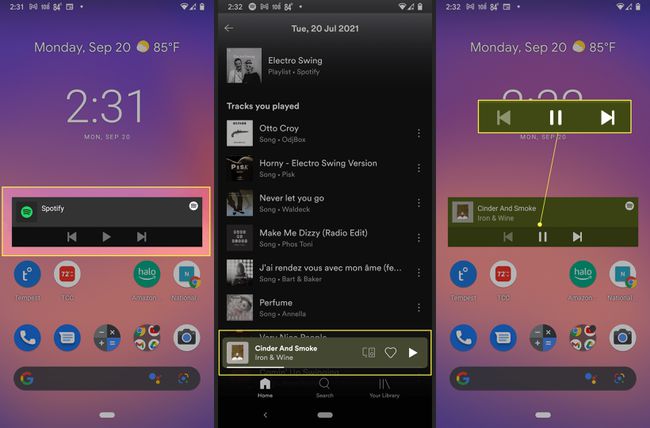
ฉันจะลบ Spotify Widget ออกจาก iPhone หรือ iPad ได้อย่างไร
หากคุณไม่ต้องการวิดเจ็ต Spotify บน iPhone หรือ iPad อีกต่อไป คุณสามารถลบออกได้:
กดวิดเจ็ต Spotify ค้างไว้
แตะ ลบ Widget.
-
แตะ ลบ.
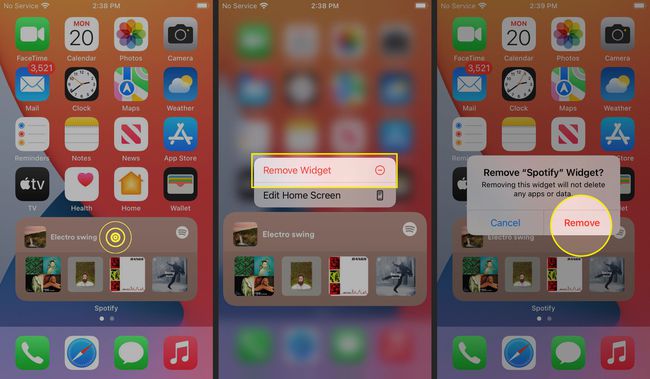
ฉันจะลบ Spotify Widget ออกจาก Android ได้อย่างไร
หากคุณไม่ต้องการวิดเจ็ต Spotify บนอุปกรณ์ Android ของคุณอีกต่อไป คุณสามารถลบออกได้:
กดวิดเจ็ต Spotify ค้างไว้
ลากวิดเจ็ตไปที่ X ลบ ที่ด้านบนของหน้าจอ
-
ปล่อยวิดเจ็ตและจะถูกลบออก
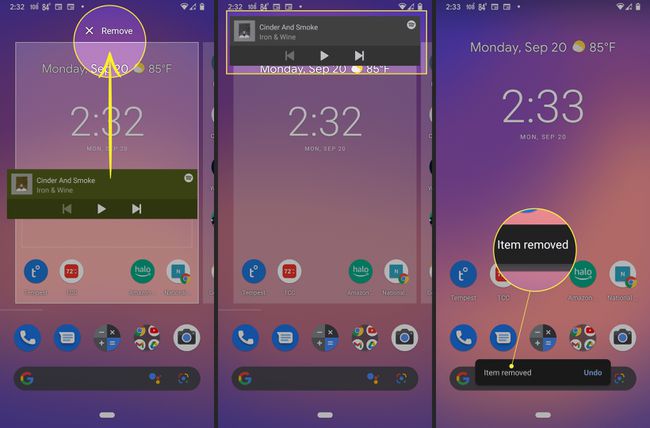
หากคุณลบวิดเจ็ตโดยไม่ได้ตั้งใจ ให้แตะอย่างรวดเร็ว เลิกทำ ก่อนที่พรอมต์จะหายไป
คำถามที่พบบ่อย
-
ฉันจะสร้างวิดเจ็ตรูปภาพบน iPhone ได้อย่างไร
ถึง สร้างวิดเจ็ตรูปภาพบน iPhoneให้กดพื้นที่ว่างของหน้าจอค้างไว้จนกว่าไอคอนจะสั่น จากนั้นแตะ เครื่องหมายบวก. ปัดรายการวิดเจ็ตลง แตะ ภาพถ่ายเลือกขนาดแล้วแตะ เพิ่มวิดเจ็ต.
-
ฉันจะสร้างวิดเจ็ตนับถอยหลังได้อย่างไร
ในการสร้างวิดเจ็ตนับถอยหลัง คุณจะต้อง ดาวน์โหลดแอปนับถอยหลังเช่น Countdown Widget Maker สำหรับ iOS. เตรียมและกำหนดค่าวิดเจ็ตของคุณในแอปแล้วบันทึก เมื่อบันทึกแล้ว ให้กดพื้นที่ว่างของหน้าจอค้างไว้จนกว่าไอคอนจะกระตุก แล้วแตะ เครื่องหมายบวก. ค้นหาวิดเจ็ตที่คุณเพิ่งสร้างแล้วแตะ เพิ่มวิดเจ็ต.
